Como Desinstalar Aplicativos Padrão do Windows 11 Usando PowerShell
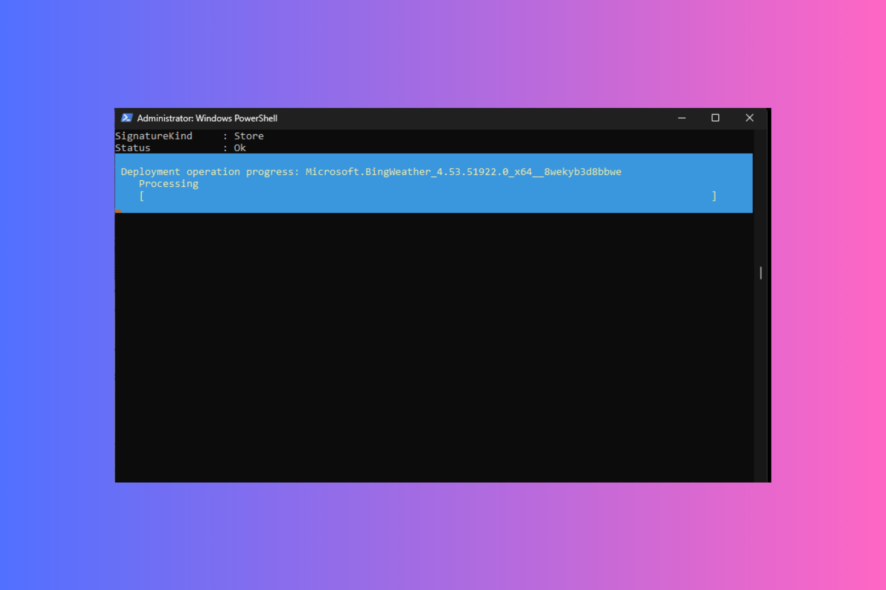 O Windows 11 possui muitos aplicativos pré-instalados, incluindo Mail, Cortana, Phone Link, Xbox e Weather. Esses aplicativos integrados podem ser úteis para alguns, mas podem atuar como bloatware para outros.
O Windows 11 possui muitos aplicativos pré-instalados, incluindo Mail, Cortana, Phone Link, Xbox e Weather. Esses aplicativos integrados podem ser úteis para alguns, mas podem atuar como bloatware para outros.
Neste guia, discutiremos como remover esses aplicativos padrão do Windows usando um único comando via Windows PowerShell para desobstruir seus dispositivos com Windows 11.
Como desinstalar aplicativos do Windows 11 usando PowerShell?
Antes de prosseguir com qualquer passo para desinstalar o programa, faça as seguintes verificações preliminares:
- Crie um ponto de restauração.
- Faça backup de todos os arquivos importantes.
- Desative os itens de inicialização para os aplicativos padrão.
1. Obtenha a lista de aplicativos
-
Pressione a tecla Windows, digite powershell e clique em Executar como administrador para abrir o Terminal do Windows como PowerShell.
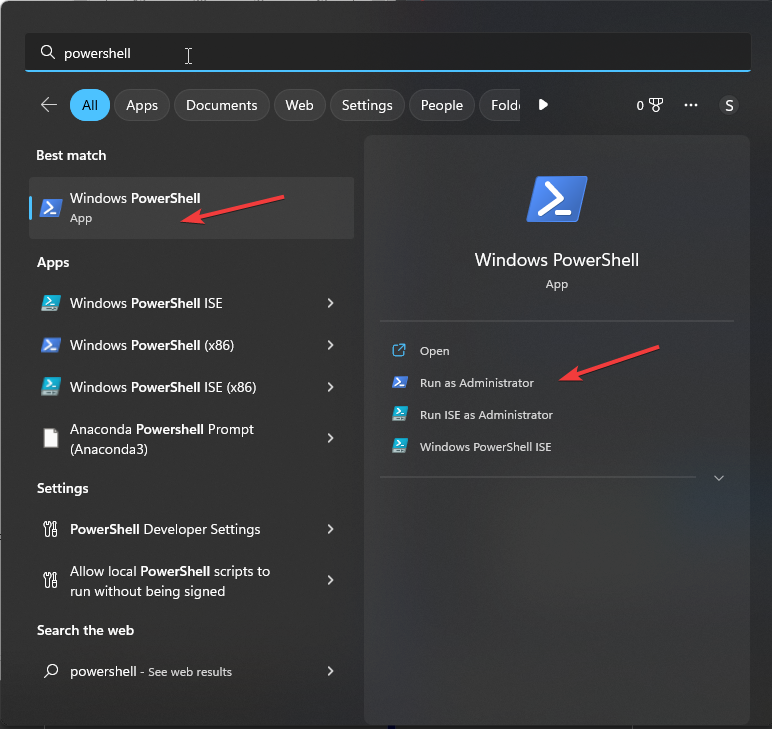
-
Na janela do Terminal do Windows, digite o seguinte comando para listar todos os aplicativos, incluindo aplicativos de terceiros e aplicativos do sistema no seu computador Windows 11, e pressione Enter:
Get-AppxPackage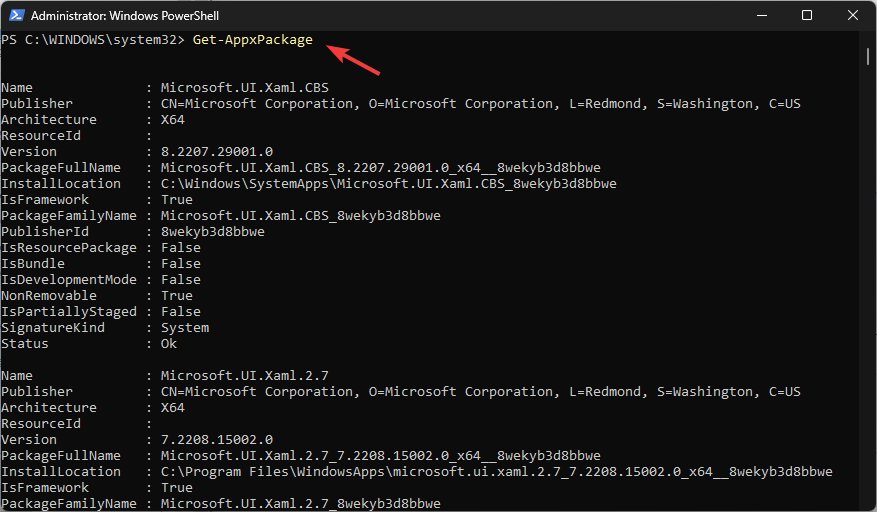
- Você obterá a lista de aplicativos instalados com detalhes como Nome, FullPackageName, Publisher, Version, InstallLocation, Architecture, ResourceId, e mais.
-
Caso você não queira obter todos os detalhes, mas apenas o nome e o nome do pacote completo do programa instalado para o perfil de usuário atual, copie e cole o seguinte comando e pressione Enter:
Get-AppxPackage | Select Name, PackageFullName
-
Digite o seguinte comando para obter a lista de aplicativos para um usuário específico, substituindo Name pelo nome da conta de usuário, e pressione Enter:
Get-AppXPackage -User NAME | Select Name, PackageFullName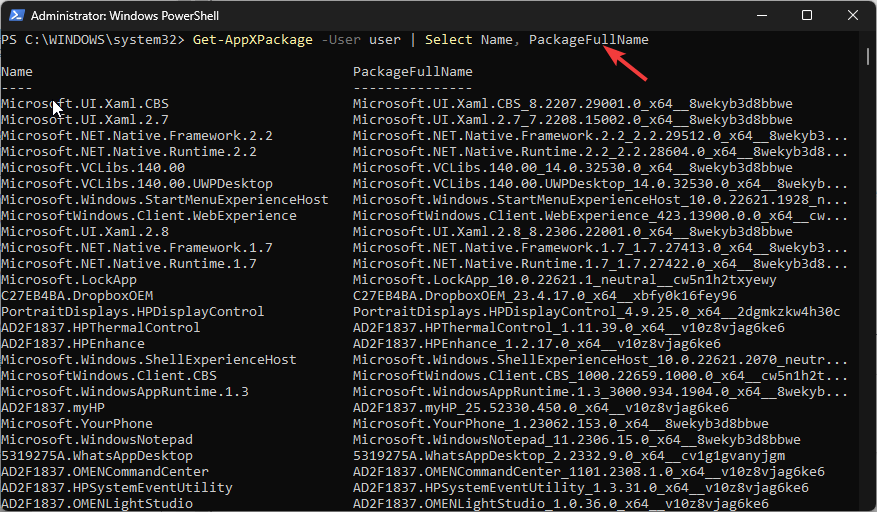
-
Para obter a lista de aplicativos para todos os perfis de usuário, copie e cole o seguinte comando e pressione Enter:
Get-AppxPackage -AllUsers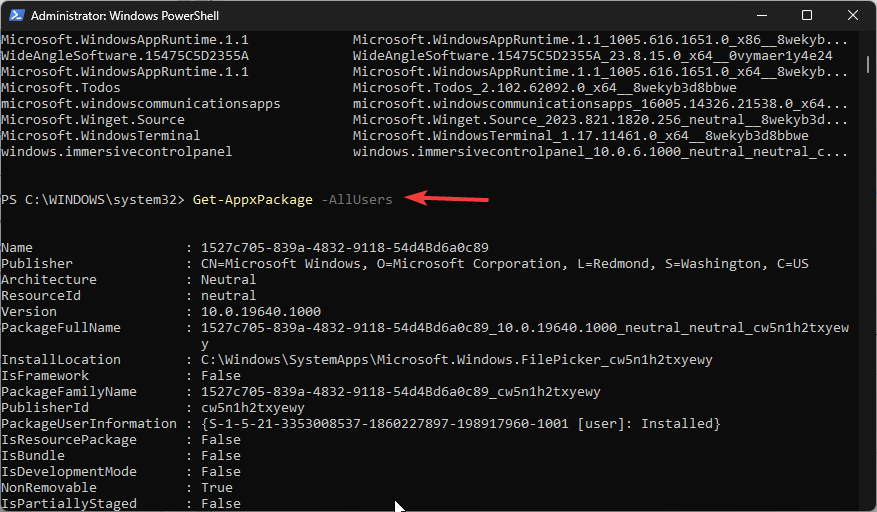
2. Desinstalar um aplicativo
Para desinstalar um aplicativo, você precisa do AppName ou do PackageFullName e, para encontrá-los, siga estes passos:
-
Assim que você obtiver a lista de aplicativos, vá para a barra de título da janela do Terminal do Windows, clique com o botão direito e selecione Editar, em seguida Localizar.
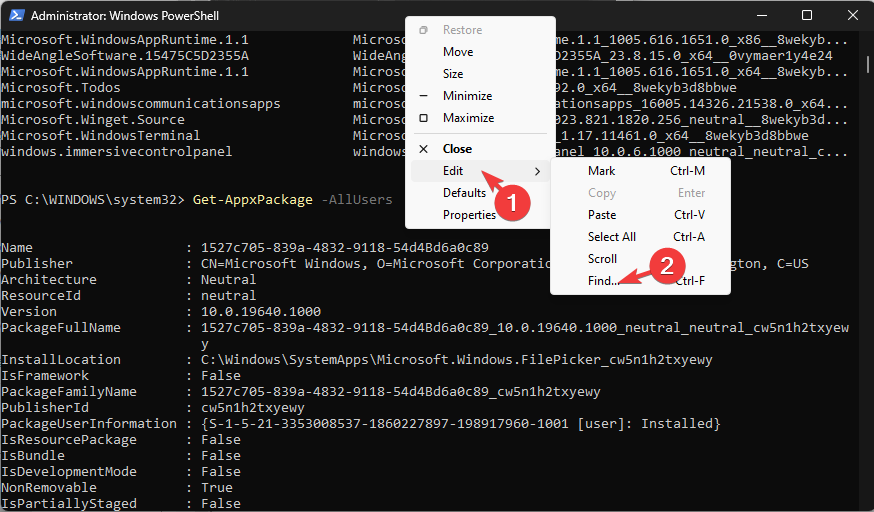
-
Na caixa de diálogo Localizar, digite o nome do aplicativo que deseja desinstalar e clique em Localizar Próximo. O nome do aplicativo será destacado, localize PackageFullName e copie o valor à sua frente.
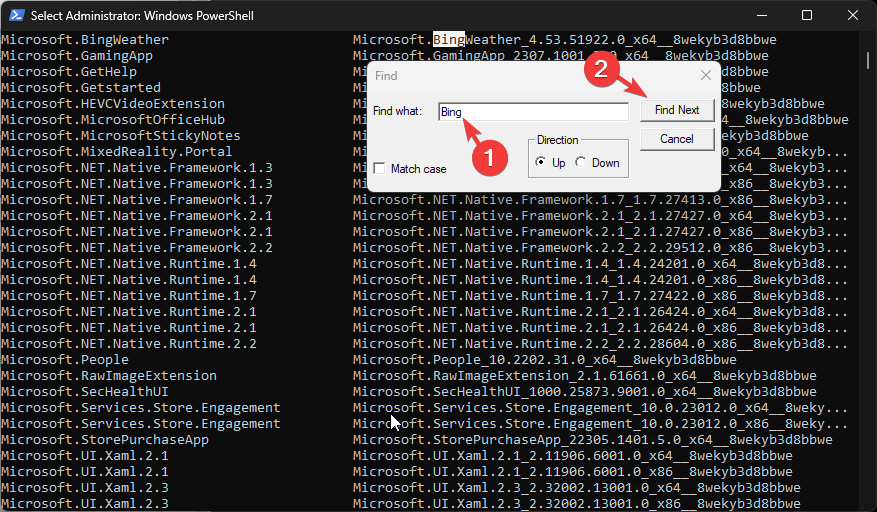
Agora que você tem o AppName ou PackageName em mãos, verifique os comandos para excluir aplicativos do sistema:
-
Digite o seguinte comando e substitua PackageFullName pelo valor que você copiou ou salvou para desinstalar um único aplicativo e pressione Enter:
Remove-AppxPackage <PackageFullName>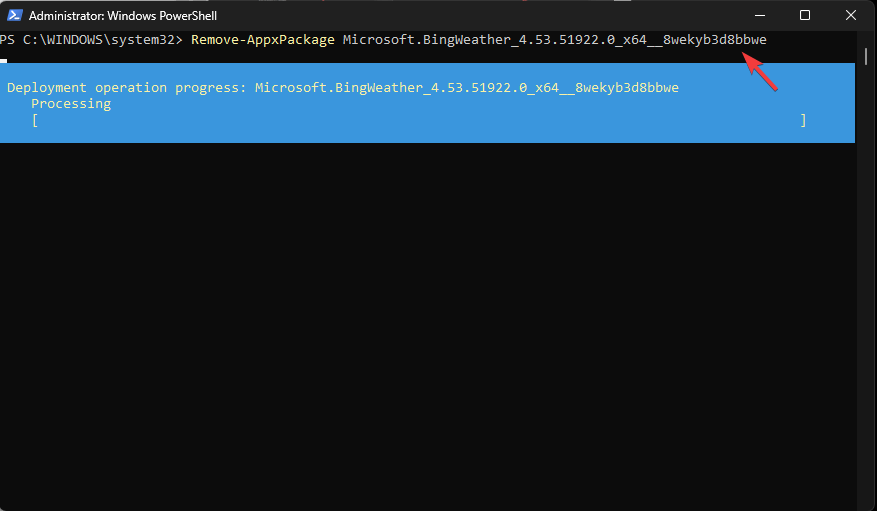
-
Se você deseja remover o programa da conta de usuário atual, copie e cole o seguinte comando após substituir App_Name pelo nome do aplicativo e pressione Enter:
Get-AppxPackage <App_Name> | Remove-AppxPackage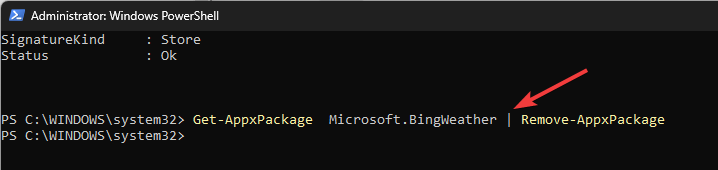
-
Para remover o aplicativo de todas as contas de usuário no seu computador, digite o seguinte comando após substituir [App Name] pelo nome do aplicativo e pressione Enter:
Remove-AppxPackage -allusers [App Name] -
Se você não quiser que um aplicativo do sistema seja pré-carregado em uma nova conta de usuário no Windows 11, digite este comando após substituir AppName pelo nome do aplicativo e pressione Enter:
**Get-AppxProvisionedPackage –online | where-object {$_.packagename –like " *AppName* "} | Remove-AppxProvisionedPackage –online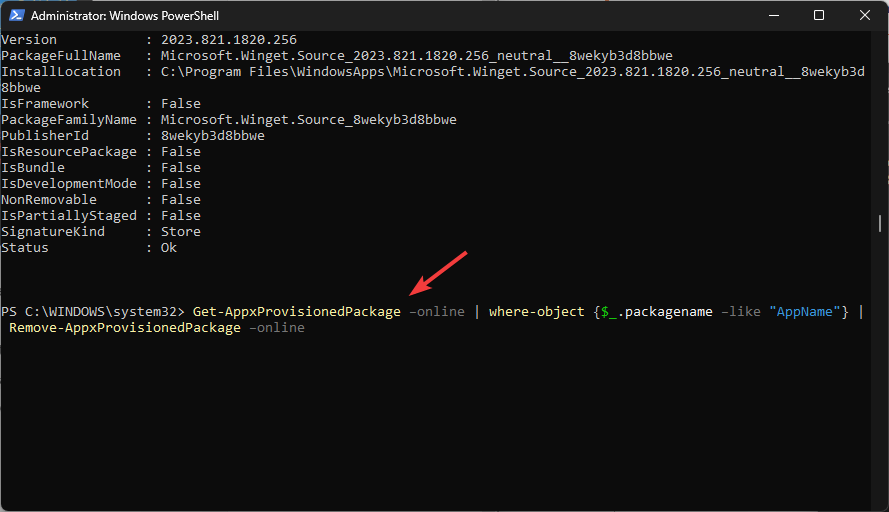
3. Excluir todos os aplicativos do sistema
-
Copie e cole o seguinte comando para remover todos os aplicativos pré-instalados do usuário atual no Windows 11 usando um único comando e pressione Enter:
Get-AppxPackage | Remove-AppxPackage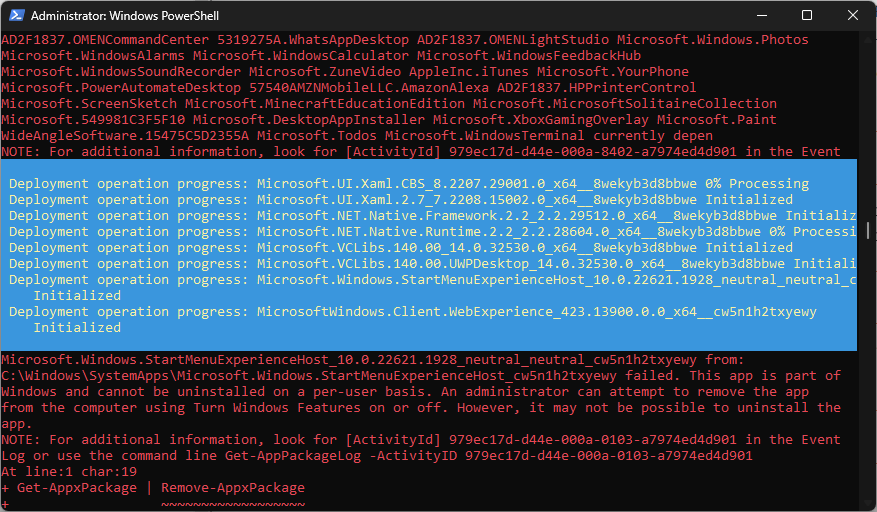
-
Para desinstalar todos os aplicativos do sistema de todos os perfis de usuário, digite o seguinte comando e pressione Enter:
Get-AppxPackage -allusers | Remove-AppxPackage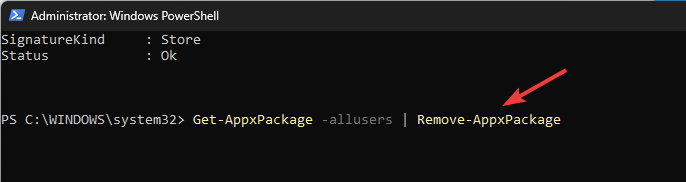
-
Se você deseja excluir todos os aplicativos padrão de uma conta de usuário específica, use este comando após substituir o <Nome de Usuário> pelo nome da conta de usuário e pressione Enter:
Get-AppxPackage -user | Remove-AppxPackage**Leia mais sobre este tópico
- Microsoft Substitui JScript por JScript9Legacy para Melhor Segurança no Windows 11
- O Windows 11 Build 27898 Adiciona Pequenos Ícones na Barra de Tarefas, Recuperação Rápida, Compartilhamento Mais Inteligente
- O Bug do Windows 11 Build 27898 Traz de Volta o Som de Inicialização Clássico do Vista, Novamente
- O Windows 11 Build 22631.5696 é Lançado no Canal Beta com Correções Importantes
- A Atualização de Terça-feira do Windows 11 Corrige Registro de Erro de Firewall Irritante
4. Use Coringas para desinstalar vários programas do mesmo editor
Se você não quiser procurar um nome de aplicativo na lista ou quiser excluir vários programas da mesma palavra-chave, poderá usar coringas (*) e adicionar uma palavra-chave no comando.
-
Digite o seguinte comando após substituir a palavra comum pela palavra-chave e pressione Enter: Por exemplo, se você deseja remover todos os aplicativos relacionados à experiência na Web, você usaria isso como palavra-chave.
**Get-AppxPackage *Common word* | Uninstall-Package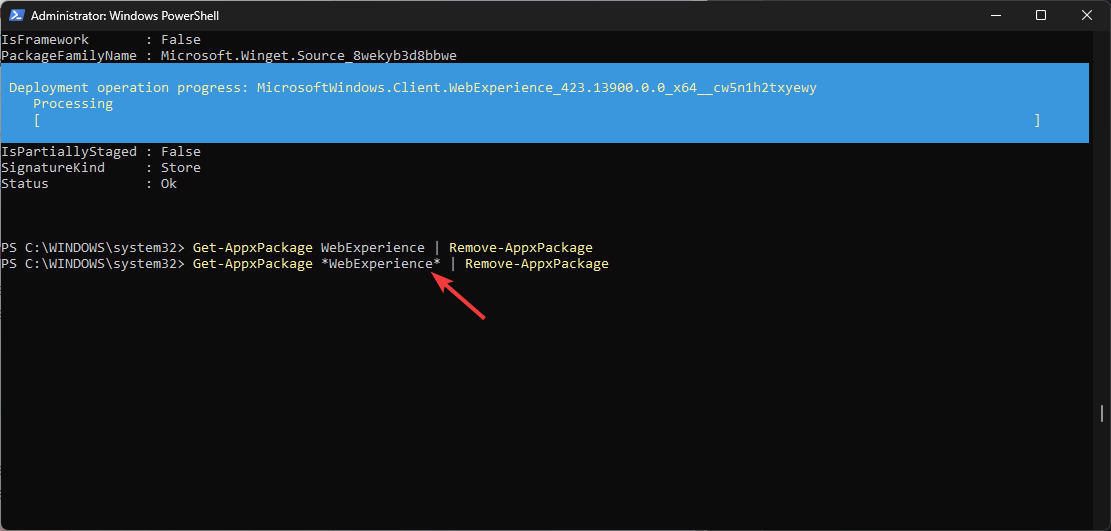
-
Para removê-los de uma conta de usuário, copie e cole o seguinte comando após substituir <UserName> pelo nome da conta, AppName pelo nome do aplicativo ou palavra-chave com coringas, e pressione Enter:
Get-AppxPackage -user <UserName> <AppName> | Remove-AppxPackage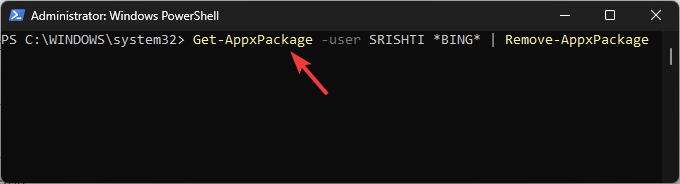
-
Para desinstalar aplicativos de todas as contas, digite o seguinte comando após substituir o <AppName> pelo nome do aplicativo ou palavra-chave com coringas e pressione Enter:
Get-AppxPackage -alluser <AppName> | Remove-AppxPackage
Enquanto remove vários aplicativos, às vezes o seu PowerShell do Windows pode não parar de responder, então, para evitar isso, certifique-se de não abrir nenhum outro aplicativo que consuma muitos recursos ao mesmo tempo.
Como usar o comando DISM para desinstalar aplicativos?
-
Pressione a tecla Windows, digite powershell e clique em Executar como administrador.
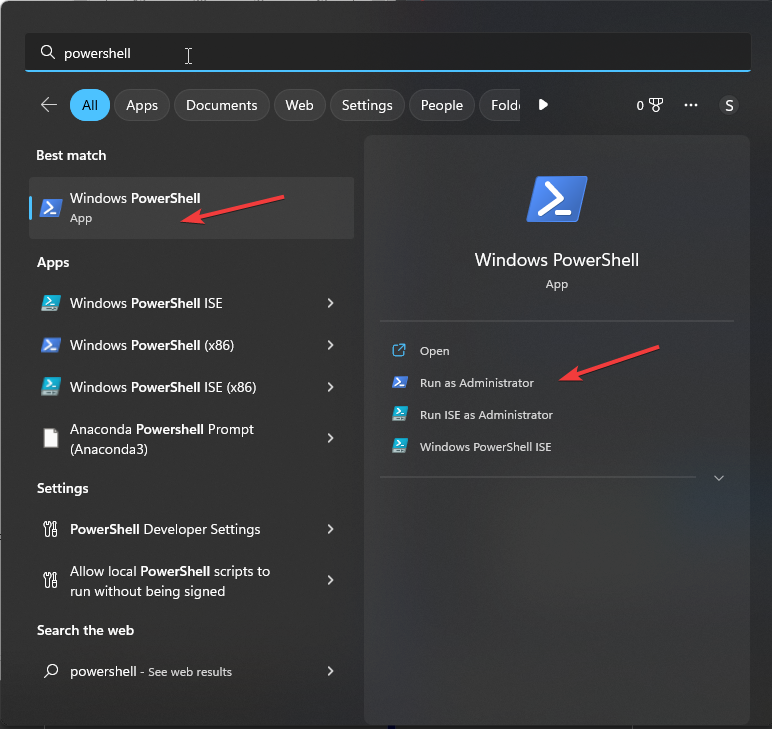
-
Para obter a lista de aplicativos do sistema no seu computador, digite o seguinte comando e pressione Enter:
DISM /Online /Get-ProvisionedAppxPackages | select-string Packagename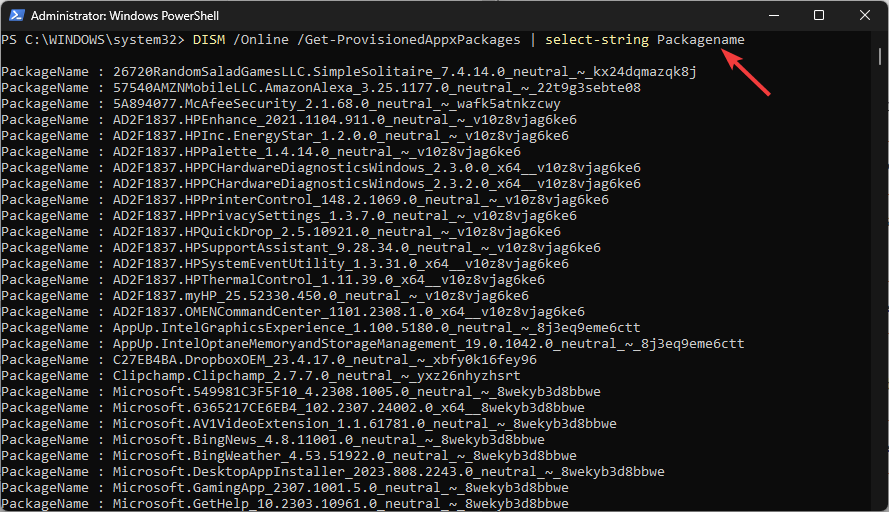
-
Localize o bloatware que deseja remover, anote o PackageName, em seguida, copie e cole o seguinte comando após substituir PACKAGENAME pelo nome que você copiou e pressione Enter:
DISM /Online /Remove-ProvisionedAppxPackage /PackageName:PACKAGENAME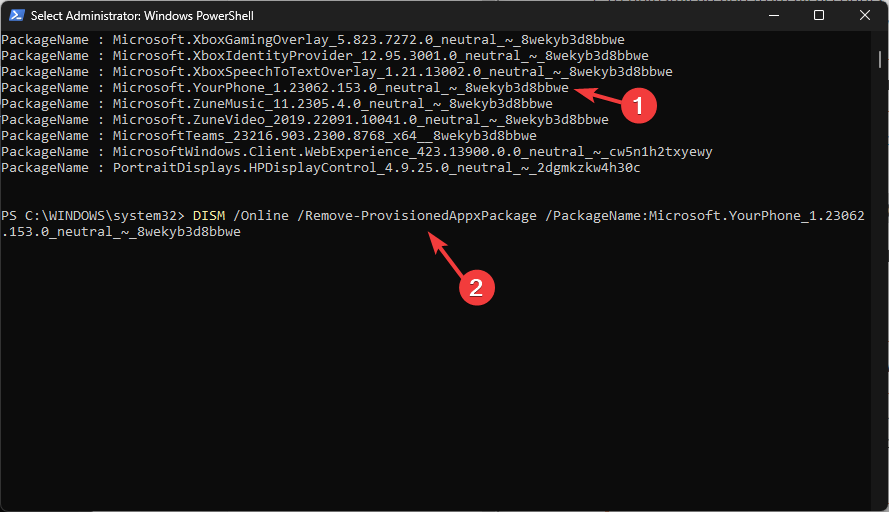
Como posso remover aplicativos usando o comando Winget?
-
Pressione a tecla Windows, digite store e clique em Abrir para lançar a Microsoft Store.
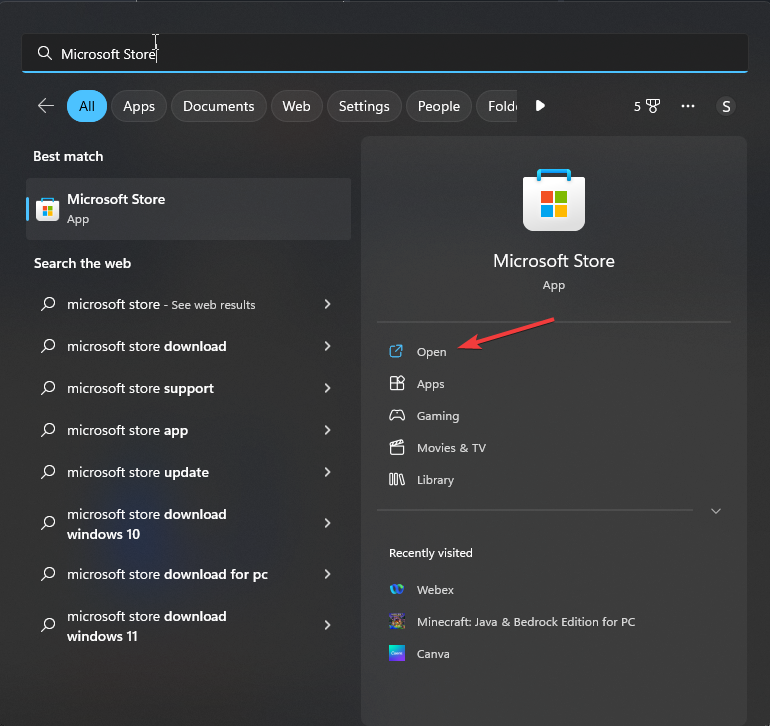
-
Vá até a barra de pesquisa, digite instalador de aplicativos e verifique se está instalado. Caso não, clique em Obter.
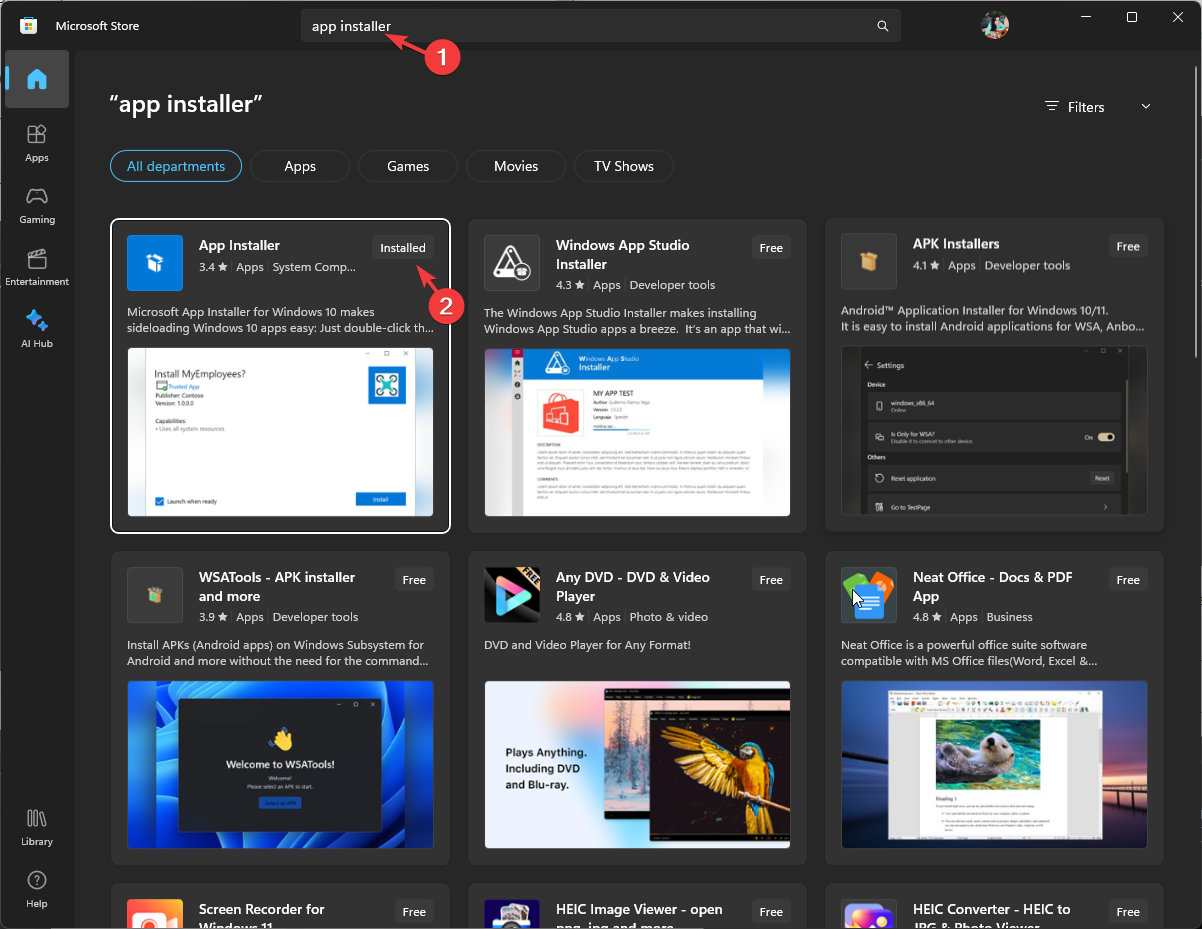
-
Assim que estiver instalado, pressione a tecla Windows, digite prompt de comando e clique em Executar como administrador.
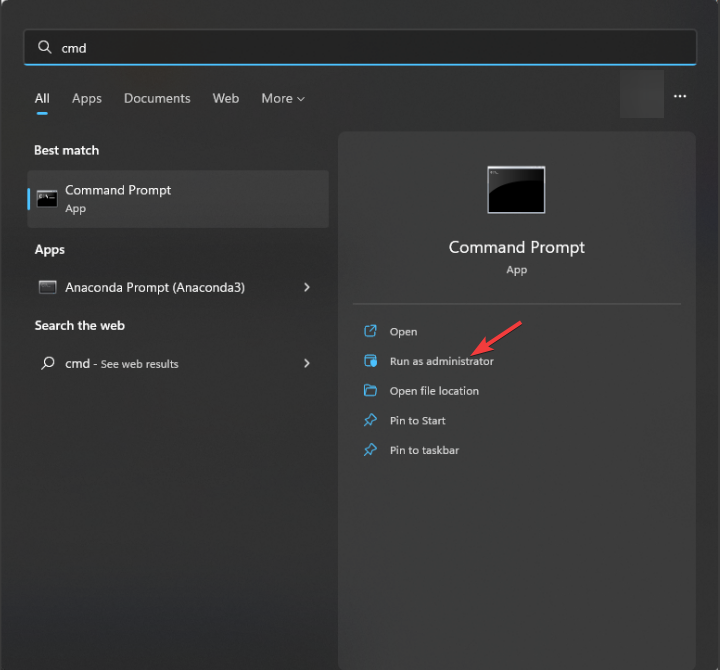
-
Copie e cole o seguinte comando para obter a lista de todos os aplicativos instalados no seu dispositivo e pressione Enter:
winget list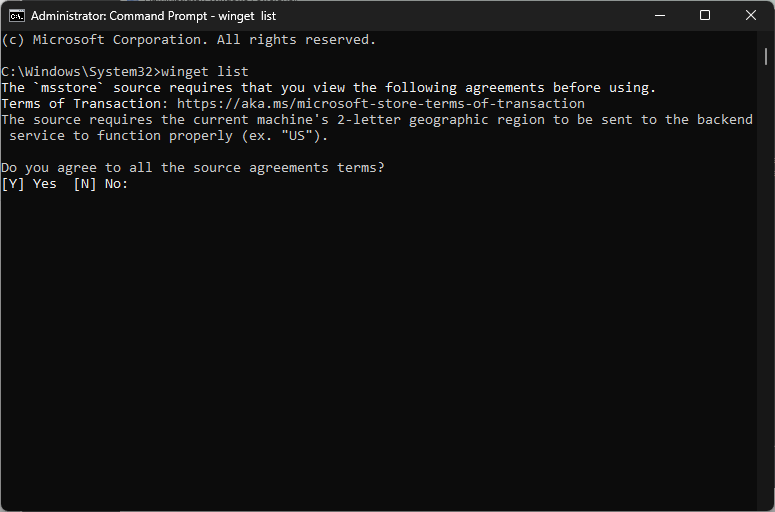
- Se for solicitado que você concorde com os termos, digite Y para prosseguir. Assim que você obtiver a lista, localize o aplicativo que deseja remover e copie o nome do aplicativo.
-
Digite o seguinte comando após substituir AppName pelo nome do aplicativo e pressione Enter:
Winget uninstall AppName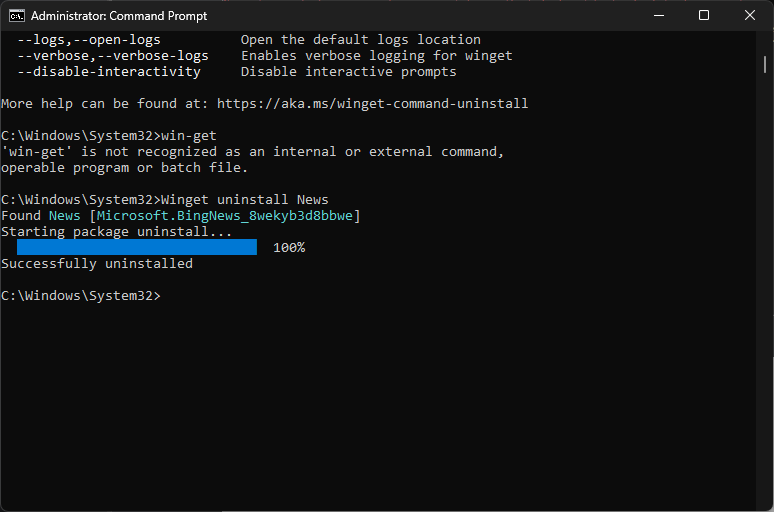
-
Se houver outros aplicativos com o mesmo nome que o aplicativo que você tenta desinstalar, você deve anotar o ID em vez do nome. Copie e cole o seguinte comando substituindo ApplicationID pelo que você anotou e pressione Enter:
winget uninstall --id=ApplicationID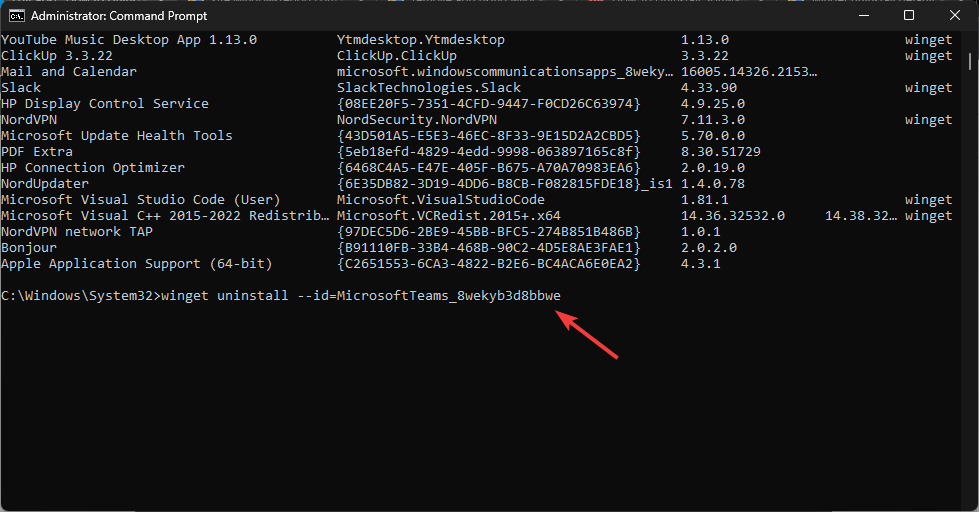
Como reinstalar aplicativos do sistema no Windows 11?
-
Abra o PowerShell como administrador, então digite o seguinte comando para obter a lista de aplicativos do sistema disponíveis na imagem do Windows:
Get-AppxPackage -allusers | Select Name, PackageFullName** - Anote o PackageFullName* para o aplicativo que você deseja restaurar e use este comando após substituir o PackageFullName* pelo que você copiou: `Add-AppxPackage -register “C:\Program Files\WindowsApps\PackageFullName\appxmanifest.xml” -DisableDevelopmentMode`
-
Para reinstalar todos os aplicativos, digite o seguinte comando:
Get-AppxPackage -AllUsers| Foreach {Add-AppxPackage -DisableDevelopmentMode -Register "$($_.InstallLocation)\AppXManifest.xml"}**
Reinstalar aplicativos padrão pode ajudar você quando não consegue abrir um aplicativo do Windows, pois ele foi corrompido ou excluído por engano.
Remover aplicativos padrão do Windows 11 usando PowerShell, Winget ou DISM pode ajudá-lo a eliminar programas indesejados, reduzindo assim a desordem, melhorando o desempenho do sistema e recuperando espaço em disco.
Antes de executar quaisquer comandos para desinstalar um aplicativo, certifique-se de que você conhece o aplicativo e seu papel nas funcionalidades do seu sistema para evitar qualquer problema.
Antes de sair, por favor, descubra como instalar programas para todos os usuários para não precisar baixá-los separadamente em diferentes perfis.
Se você tiver alguma dúvida ou sugestões relacionadas à gestão de aplicativos no Windows 11, fique à vontade para mencioná-las na seção de comentários abaixo.













